Top 6 moduri de a fixa iPhone-ul nu se va încărca după actualizarea iOS 12.1 / 12.2 / 12.3
„De ce nu pot încărca telefonul după actualizarea iOS 12? Tocmai mi-am actualizat iPhone 6 la iOS12 și acum nu-mi pot încărca telefonul, fie prin conectarea la priza electrică sau a laptopului Mac folosind oricare dintre cele două cabluri, unul dintre acestea funcționând chiar în această dimineață. Ajutor!!"
"Oricine mai are acum probleme de încărcare după actualizarea iOS 12.2? IPhone-ul meu nu mai poate încărca wireless și încărcarea prin cablu este super lentă și de fapt se scurge în loc să se încarce."
Unii utilizatori din comunitățile Apple au raportat că iPhone XS / XS Mas / XR / X / 8/7 / 6S / 6 a câștigat "încărcare" după actualizarea iOS 12.3 / 12.2 / 12.1 / 12. O actualizare iOS vă va aduce multe funcții noidar, de asemenea, va provoca unele probleme de actualizare neașteptate. Problemele de încărcare a iPhone-ului par să fie alături de fiecare actualizare iOS. În acest articol vom discuta de ce iPhone nu poate „încărca sau încărca lent după actualizarea iOS 12 și cum să o rezolvi eficient.
- De ce nu pot încărca iPhone după actualizarea iOS 12?
- Mod 1. Folosiți încărcătoarele oficiale cu potrivire Apple
- Mod 2. Forța reporniți iPhone-ul
- Mod 3. Dezinstalați aplicația de descărcare a bateriei
- Mod 4. Modificați metoda de încărcare
- Mod 5. Restaurează-ți iPhone-ul cu iTunes (Pierderea datelor)
- Cea mai bună soluție: Remediați iPhone-ul „Nu se va porni sau încărcați fără pierderi de date
De ce nu pot încărca iPhone după actualizarea iOS 12?
Există numeroase motive care pot face ca iPhone-ul dvs. să nu se încarce corect. Aici enumerez principalele cauze ale problemelor de încărcare a iPhone după actualizarea iOS 12.
1. Probleme de actualizare software
Noua actualizare iOS ar putea provoca anumite modificări care fac ca iPhone să nu se încarce sau chiar să se pornească.
2. Adaptor sau cabluri USB pentru terțe părți
Dacă utilizați un adaptor de alimentare sau cabluri USB de la o terță parte, deși funcționează cu mult înainte de actualizare, acesta va cauza, de asemenea, probleme de încărcare a iPhone după actualizarea iOS 12.
3. Protejare software
Dacă iPhone-ul dvs. a încetat încărcarea la 80%, acest lucru se datorează unui software care poate limita încărcarea peste această sumă pentru a prelungi durata de viață a bateriei și a împiedica dispozitivul să se supraîncălzească în timpul încărcării.
IPhone-ul dvs. poate fi prea cald după actualizare. Ce trebuie să faceți este să încercați să-l încărcați într-o locație mai răcoroasă sau să-l scoateți din carcasă în timp ce se încarcă.
Mod 1. Folosiți încărcătoarele oficiale cu potrivire Apple
Unul dintre cele mai frecvente motive pentru care un iPhone a câștigat „încărcarea t” provine de la cablurile încărcătorului iPhone de înaltă calitate, deci asigurați-vă că utilizați adaptorul de alimentare USB și cablul USB care vine cu acesta.
Mod 2. Forța reporniți iPhone-ul
O repornire de forță (resetare hard) se poate rezolva cu ușurințăProblema de încărcare a iPhone-ului legată de problema software, cum ar fi blocarea software-ului, conflictul software. Urmați pașii de mai jos pentru a forța să reporniți iPhone-ul și să rezolvați problemele de încărcare.
| iPhone 6S / 6S Plus / SE și modele mai vechi | Apăsați și mențineți apăsat butonul de pornire și butonul Acasă până când apare pe ecran logo-ul Apple. |
|---|---|
| iPhone 7 și 7 Plus | Apăsați și mențineți apăsat butonul de pornire și volumul pentru a reduce volumul până când apare pe ecran logo-ul Apple. |
| iPhone XS / XS Mas / XR /8/8 Plus și iPhone X | Apăsați și eliberați rapid butonul de ridicare a volumului și butonul de reducere a volumului. Apăsați și mențineți apăsat butonul de repaus până când apare pe ecran logo-ul Apple. |

Mod 3. Dezinstalați aplicația de descărcare a bateriei
Unele aplicații instalate pe iPhone pot fi bateriise scurge după actualizarea iOS și face ca iPhone să nu se încarce corect. Accesați Setările> Bateria> Utilizarea bateriei și vedeți dacă există o aplicație de scurgere a bateriei pe iPhone. Dacă există, pur și simplu dezinstalați-l.

Mod 4. Modificați metoda de încărcare
Dacă iPhone-ul dvs. X / 8/8 Plus nu câștigă „wireless”după iOS 12 Update, încercați să îl încărcați folosind un adaptor de perete. Dacă iPhone-ul dvs. nu a „încasat” folosind un adaptor de perete, încercați să conectați cablul în portul USB al computerului și să vedeți dacă va încărca. . Într-un cuvânt, comutați între aceste metode și vedeți dacă face diferența.

Mod 5. Restaurează-ți iPhone-ul cu iTunes
Dacă iPhone-ul dvs. încă nu se poate încărca după ce ați încercat corecțiile ușoare. Puteți restabili iPhone-ul la setările din fabrică cu iTunes. Înainte de a restabili în iTunes, vă rugăm să faceți backup pentru iPhone mai întâi.
Pasul 1: Rulați iTunes și conectați iPhone-ul la acel computer.
Pasul 2: Când dispozitivul dvs. apare în iTunes, selectați-l și faceți clic pe Restaurați iPhone în panoul Rezumat.
Pasul 3: iTunes va începe să vă restaureze iPhone-ul și să instaleze cea mai recentă versiune de iOS. După aceea, puteți restaura iPhone-ul dvs. din fișierul de rezervă sau setați iPhone-ul ca dispozitiv nou și încărcați-vă iPhone-ul din nou.

Cea mai bună soluție: Remediați iPhone-ul „Nu se va porni sau încărcați fără pierderi de date
Dacă niciuna dintre soluții nu remediază iPhone-ul nu va câștigaactivat sau încărcat în iOS 12, este timpul să folosiți software-ul de recuperare a sistemului iOS pentru a recupera iOS fără pierderi de date. Tenorshare ReiBoot este un instrument profesionist de recuperare a sistemului iOS 12 care poate remedia toate problemele iOS 12 / 12.1 / 12.2, cum ar fi „nu se activează sau se încarcă, modul de recuperare blocat, sigla Apple blocat, modul DFU blocat etc.
Pasul 1: Descărcați și instalați Tenorshare ReiBoot pe computer. Rulați aplicația pe computer și conectați iPhone-ul la computer cu un cablu USB.

Pasul 2: După ce ReiBoot vă detectează iPhone-ul, atingeți opțiunea „Fix Now”. Dacă faceți acest lucru, dispozitivul vă va pune în modul recuperare.
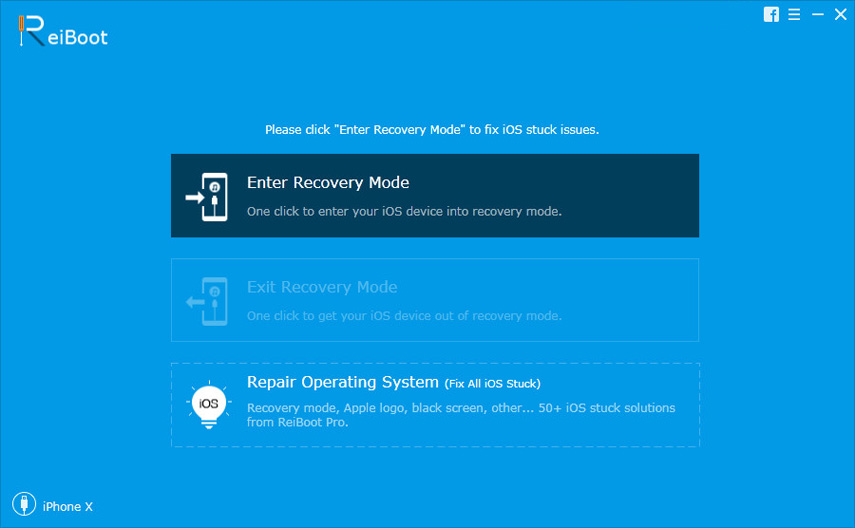
Pasul 3: Descărcați cel mai recent pachet de firmware făcând clic pe „Download”.

Pasul 4: După descărcarea firmware-ului, faceți clic pe butonul "Start Repair" pentru a începe recuperarea sistemului.

După reparație, iPhone-ul dvs. va reporni automat, iar iPhone-ul dvs. ar trebui să se încarce corespunzător fără nicio problemă.
Linia de fund
Acesta este motivul pentru care și cum să remediați iPhone nu se încarcăîn iOS 12.3 / 12.2 / 12.1 / 12. Sperăm că soluțiile noastre vă vor ajuta să vă rezolvați problema. Și amintiți-vă că indiferent de problemele de actualizare iOS 12 pe care le aveți, Tenorshare ReiBoot va face o mare favoare pentru a vă rezolva problemele.


![[Soluții complete] Cum să Fix iPhone 6 Won](/images/iphone-tips/full-solutions-how-to-fix-iphone-6-wont-turn-on-or-charge.jpg)






